
Техника монтажа.Final cut
.pdf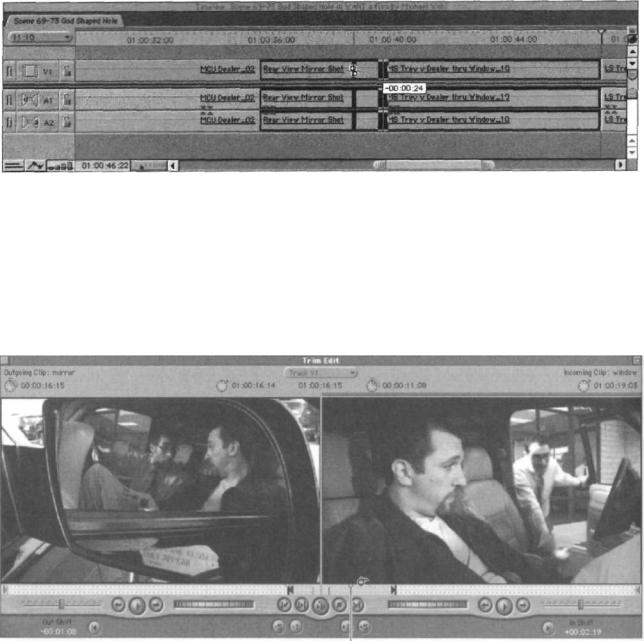
Диалог продолжается через несколько склеек. Допустим, вы хотите прокатать склейку между планами 2 и 3 и установить ее до того момента, как продавец говорит "Подожди здесь".
Вы бы могли бы это сделать на линейке, но вы бы не нашли точного места, где начинает говорить дилер, так как звук нельзя увидеть. Вы бы могли угадать, где она начинается судя по плану 2 , но так как план 2 и план 3 - разные,то не факт, что это сработает (Картинка 6.33)
Картинка 6.33. Вы можете прокатать склейку на линейке, но вы не сможете услышать звук, который вы добавили.
Если вы работаете в окне Trim Edit, вы можете воспроизвести клип 3 от начала до конца, найти точное место, где начинается реплика и установить новый In-кадр для этого клипа. Если вы выбрали инструмент Roll, Out-кадр клипа 2 будет автоматически передвинут назад - и новая склейка готова (Картинка 6.34)
 New In point
New In point
Картинка 6.34. Осуществляя тримминг в окне Trim Edit, вы можете видеть весь материал в плане 3 и найти точное место, где бы вы хотели установить новую склейку.
269
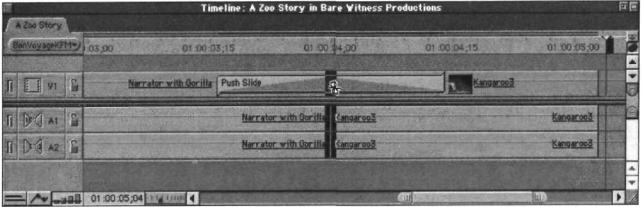
Тримминг Под Переходами.
В главе 5 я рассказал, как изменять эффект перехода, включая длину перехода, подравнивание под ту или иную сторону склейки и его параметры. Но так как каждый переход накладывается на склейку, вы можете осуществлять тримминг этой склейки прямо под переходом.
Это значит, что вы можете выполнять все операции, о которых мы говорим даже на склейке, которая находится под переходом. И можете делать это в трех разных местах: на линейке, в окне Trim Edit и в редакторе переходов (Transition Editor).
Используйте Линейку (Timeline) или окно Trim Edit для монтажных решений.
Работать со склейкой на линейке и в окне Trim Edit проще простого - просто представьте, что никакого перехода нет. Вы можете выбрать склейку любым инструментом и осуществлять все операции (Roll, Ripple, Slide, Slip) с этой склейкой прямо под переходом. (Картинка 6.35). Так как переход требует дополнительных кадров за склейкой, эти инструменты не позволят вам работать с кадрами, необходимыми для перехода.
Картинка 6.35. Вы можете выбрать любой инструмент (в этом случае, это Roll) и
р а б о тать со склейкой прямо под переходом, выполняя любую операцию по триммингу.
Если вы хотите подрезать склейку без нарушения перехода, - это то, что вам нужно. Например, вы имеете дело с вытеснением, к тому же склейка под этим переходом - непрерывна и вы хотите эту склейку подрезать - делайте это, как будто перехода вовсе нет.
270
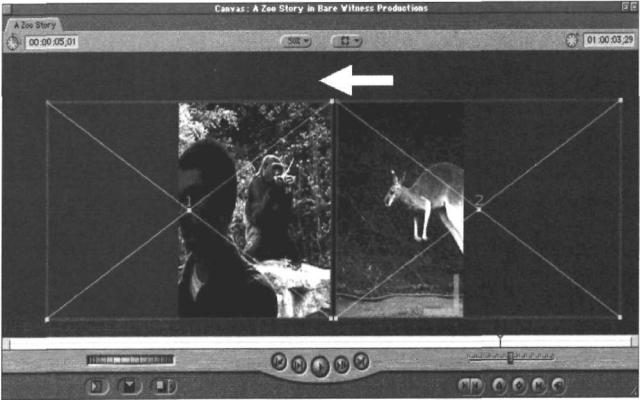
Используйте Редактор Переходов (Transition Editor) Для Настройки Эффектов.
Если вы хотите подрезать планы так, чтобы они лучше сочетались с переходом, делайте это в Редакторе Переходов (Transition Editor). Допустим, что диктор в вашей последовательности, снятой в зоопарке, что-то говорит в камеру. После того, как он заканчивает свою речь, он разворачивается и выходит из кадра в левую сторону. Вытеснение постепенно уберет из кадра уходящий клип слева направо, заменив его новым клипом. (Картинка 6.36). Допустим, с помощью вытеснения слева направо заменяем диктора кадром с кенгуру (которое, надесь, тоже движется слева направо). (Картинка 6.37.)
Только вот одна проблема: диктор начинает выходить из кадра слишком медленно (Картинка 6.38)
Эту склейку можно изменить, применив Ripple для уходящего клипа, немного укоротив его так, что диктор начинает выходить из кадра в тот момент, когда начинается вытеснение. Это можно сделать и на линейке, но тогда вы не увидите, как ваша склейка будет соотноситься с переходом. (Картинка 6.39)
Картинка 6.36. Во время вытеснения наступающий план как бы выталкивает с кадра уходящий план.
271
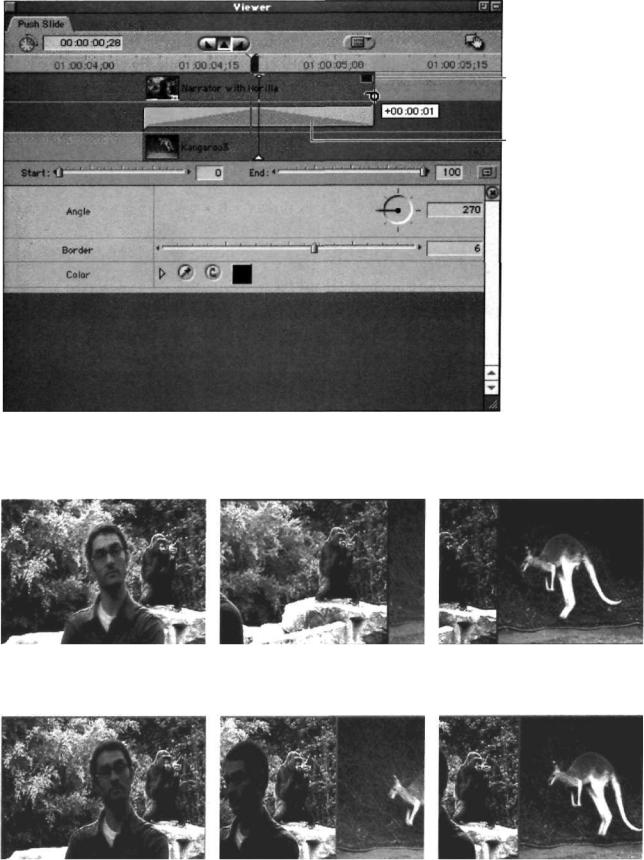
 Край клипа.
Край клипа.
 Иконка перехода
Иконка перехода
Картинка 6.37. В Редакторе Переходов (Transition Editor) вы можете видеть оба клипа. Вы можете выполнить тримминг прямо здесь, просто перетащив край клипа (аналог Ripple), или передвинув иконку перехода справа налево (аналог Roll).
Картинка 6.38. Эффект не срабатывает, потому что диктор выходит из кадра слишком медленно.
Картинка 6.39. Ошибка исправлена и теперь диктор выходит из кадра как раз в тот момент, когда мы уже перешли к другому клипу.
272
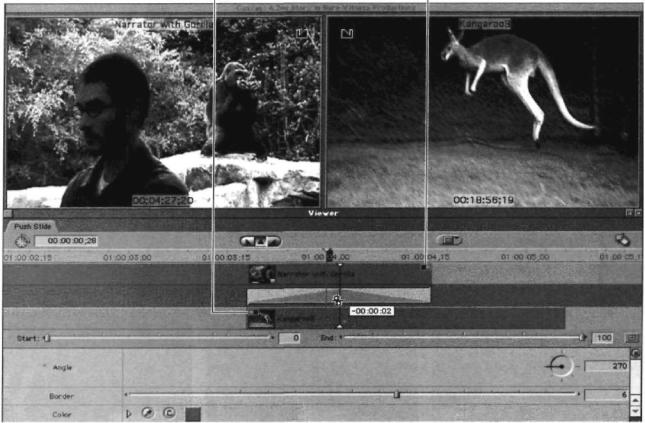
Подрезка в Редакторе Переходов (Transition Editor)
Вы можете прокатать склейку в Редакторе Переходов, перетянув саму иконку перехода (когда вы заносите над ней курсор мыши, он автоматически превращается в инструмент Roll). Чтобы применить Ripple либо к уходящему, либо к наступающему клипу, щелкните по краю клипа, который вы хотите изменить - и ваш курсор автоматически изменится на инструмент Ripple. Переход будет двигаться соответственно вашему триммингу (Картинка 6.37)
Следите за Изменениями в окне Canvas
Как и при обычной подрезке, окно Canvas отображает изменения, когда вы работаете в Редакторе Переходов (Transition Editor). Если вы прокатываете клип (Roll), то на нем вы видите не две стороны вашей новой склейки, а последний использующийся кадр уходящего клипа и первый использующийся кадр наступающего клипа. (Картинка 6.40)
 Индикатор отображения кадров
Индикатор отображения кадров 
Картинка 6.40. Когда вы прокатываете склейку в Редакторе Переходов (Transition Editor), окно Canvas отображает кадры по обе стороны перехода, а не склейки. Обратите внимание, что иконки в Редакторе Переходов (Transition Editor) показывают, какие кадры сейчас отображаются.
273
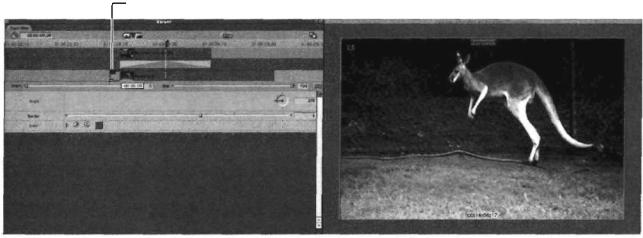
Если же вы выполняете Ripple, вы увидите одиночное изображение, показывающее, какой кадр будет первым после перехода (Картинка 6.41)
Индикатор отображения кадров
Картинка 6.41. Когда вы применяете Ripple в Редакторе Переходов (Transition Editor), окно Canvas отображает изменяющиеся кадры. Индикатор Display frame в Редакторе Переходов (Transition Editor) показывает, какой именно кадр изменятся
Тримминг На Нескольких Треках
Инструменты подрезки могут очень многое, так что только очень опытные монтажеры осмеливаются с ними экспериментировать. Например, некоторые монтажеры воздерживаются от тримминга нескольких треков. На самом деле, некоторые из них даже не знают, что такое возможно. Но если вы точно знаете, чего вы хотите от склейки, эта функция может вам очень помочь.
Что бы вы ни подрезали, вы всегда можете выполнить эту подрезку на одном треке на линейке. На одном треке вы можете выполнить Ripple, на втором - Roll. Но если вы выберете несколько треков сразу, ко всем ним будет применен один тип тримминга или все они будут передвинуты на одно и то же расстояние.
Простой Тримминг На Нескольких Треках
Давайте начнем с простого примера. Допустим, у вас есть интервью, поверх простого наложен простой титр. (Картинка 6.42). Мы хотим, чтобы при тримминге интервью титры изменялись соответствующе. После того, как мы применили тримминг к началу плана с интервью, мы хотим, чтобы титр начинался через каждые три секунды после каждой новой склейки. Поэтому, вдобавок к выделению видео и соответствующего звука надо добавить выделение трека с титром.
274
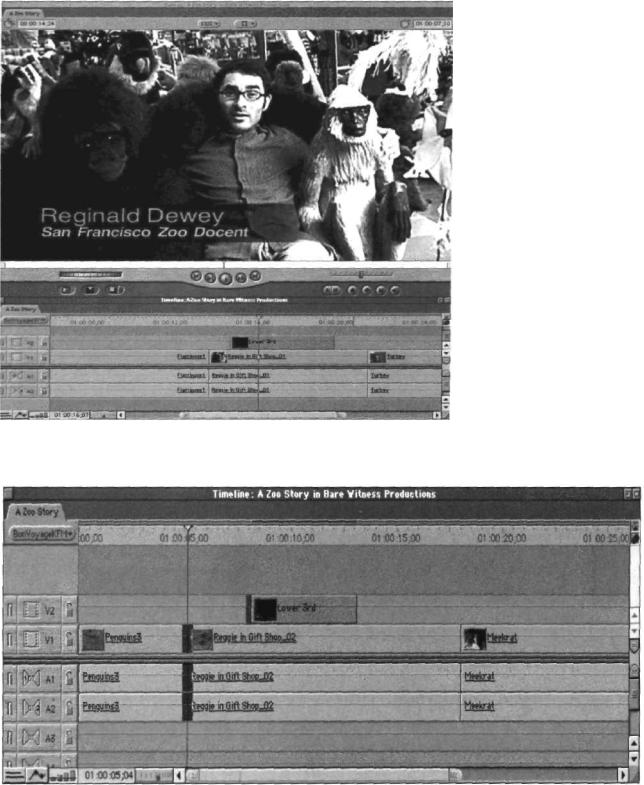
Теперь, если я буду применять к интервью Roll или Ripple, титр будет двигаться синхронно с клипом интервью. (Картинка 6.43)
Картинка 6.42. Графика на треке V2 появляется точно через 3 секунды после начала интервью и исчезает через 5 секунд.
Картинка 6.43. Если мы, вдобавок к выбору клипа с интервью, выберем еще и клип с графикой, он будет двигаться синхронно с какими бы то ни было триммингизменениями. Так как я не хочу изменять длину титра, я выбираю Ripple уходящего клипа. Ripple применяется к пробелу, как будто это не пробел, а тоже клип. В результате клип движется синхронно с интервью и не меняет своей длительности.
275
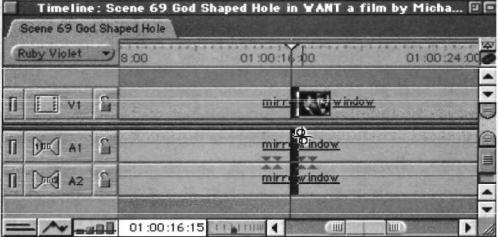
Выбор Клипов, Часть Вторая.
FCP позволяет осуществлять очень сложные тримминг-операции. например, вы можете применять Roll к одной склейке и Ripple к двум другим одновременно. Все зависит от того, какие склейки выбраны и как они выбраны. Вы уже знаете, как выбирать одну склейку, но как же можно добавлять к ней еще несколько склеек?
Есть одна хитрость , будьте внимательны.
Если у вас на линейке соединены несколько клипов, выбор склейки одного клипа автоматически приводит к выбору склеек всех клипов, которые с ним соединены. Если вы хотите выбрать одну склейку как Roll, а остальные - как, допустим, Ripple, просто отключите соединение или нажмите Option.
Нажим клавиши Command добавит новые склейки к вашему выбору. Если вы щелкаете с помощью инструментов Arrow (стрелочка) или Roll (удерживая Command), вы добавите эту склейку к набору выбранных склеек на операцию Roll. Если вы сделаете то же самое, только при активированном инструменте Ripple, вы добавите эту склейку к набору склеек на операцию Ripple (входящий или наступающий - в зависимости от того, какую сторону склейки в выбрали). Если вы используете либо Roll, либо Ripple, вы можете временно переключиться на что-то другое, нажав клавишу Shift.
После того, как склейка выбрана, вы можете определить, какую операцию с ней делать, нажав на нее инструментами Ripple или Roll, удерживая вместе Option+Command в момент щелчка. Вы можете выборочно произвести одну из трех операций (Roll, уходящий Ripple, наступающий Ripple) с каждой из склеек, при этом не нарушая выделения других.
Картинка 6.44. Если активна связь клипов, выбрав какой-либо видеоклип, вы автоматически выбираете все клипы, связанные с ним.
Более Сложный Мультитрековый Тримминг
Теперь, после того, как вы поняли главный принцип, давайте рассмотрим более сложный мультитрековый тримминг. Допустим, у вас есть несколько соединенных треков и вам нужно подогнать один из элементов. Это довольно частая ситуация; вот как профессионалы ее решают.
276
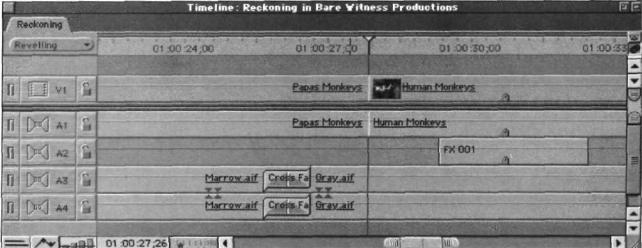
Допустим, у вас есть последовательность с видеосклейкой на треке V1, связанным с треком А1 и музыкальный клип в стереоформате на треках А3 и А4 (Картинка 6.45). Вы хотите немного изменить видео, подрезав девять кадров на конце уходящего клипа. Но звуковой эффект на трке А2 синхронизирован с определенным кадром видео. Точно так же, на музыкальном треке переход от клипа Marrow.aif к клипу Gray.aif тоже сопоставлен с каким-то определенным моментом последовательности.
Картинка 6.45. В этой сложной ситуации вы имеете дело с синхронными элементами на каждом треке, которые подлежат триммингу.
Так как вы хотите подрезать девять кадров уходящего клипа, примените уходящий Ripple к этой склейке и всем соответствующим склейкам. Потом, примените этот выбор и к музыкальному клипу Это гарантирует, что все останется синхронным независимо от того, что вы сделаете с первой склейкой (Картинка 6.46)
Теперь, когда все склейки выбраны, вы можете осуществить операцию, просто потянув за любую из них, или введя -9 с клавиатуры. Если склейки выбраны правильно, они всегда будут двигаться синхронно.
Вы, конечно, можете изменить каждую склейку по отдельности, и тогда вы сможете воспроизвести их после того, как разделаетесь с последней из них. А если вы правильно выберете треки, вы можете экспериментировать с разными вариантами склейки и каждый раз просматривать результат. Если бы вы делали это, работая с каждой склейкой отдельно, вам каждый раз приходилось бы менять каждую склейку - увеличивая тем самым вероятность ошибки.
277
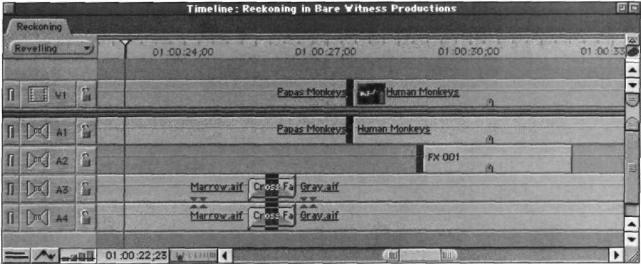
Картинка 6.46. Если все склейки на каждом треке выбраны правильно, все они будут изменяться синхронно относительно друг друга (как и в примере с титрами).
Тримминг По Точкам Привязки
Если вы знаете, куда перемещать склейку, если в том месте есть какая-то точка привязки, вы можете просто подвести туда нужную склейку и отпустить. Все остальное за вас сделает функция привязки (Snapping), точно выровняв вашу склейку - что почто невозможно сделать вручную. Это делает функцию привязки (Snapping) одним из самых удобных инструментов в FCP. Попробовав ее несколько раз, вы со мной согласитесь.
Функция привязки (Snapping) также может быть одной из самых раздражающих функций в FCP - если вы не уверены, где точно поставить склейку или вы хотите сделать это возле точки привязки, но не в ней самой, ваш курсор будет постоянно тянуть "магнитом" к точке привязки.
Как же использовать эту своевольную функцию?
Перед триммингом воспроизведите последовательность и точно определитесь, куда вы хотите поставить склейку. Выбор места склейки напрямую влияет на монтажный ритм, а ритм можно поймать, лишь проигрывая последовательность на нормальной скорости.
278
